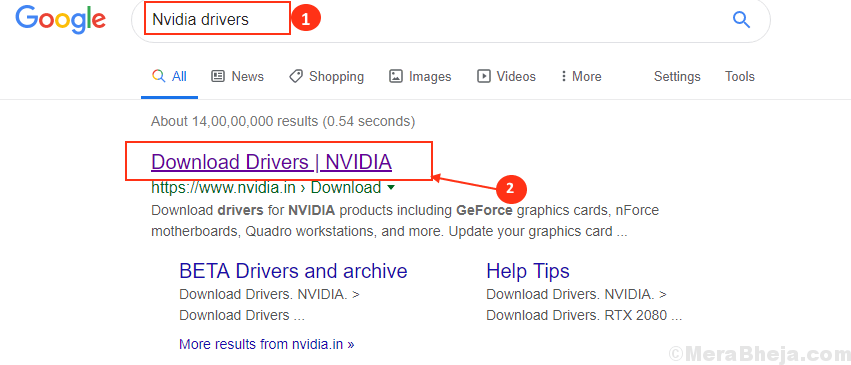Sokan inkább a mail alkalmazásokat használják a Windows 10 PC-n, ahelyett, hogy az interneten keresztül jelentkeznének be. Bár nagyon hasznos az alkalmazások használata, találkozhat ezzel a hibakóddal - 0x8000000b, amikor megpróbál e-mailt küldeni. Tehát, amikor megnyomja a Küldés gombot, az e-mail megpróbálja automatikusan csatlakozni az e-mail szerverhez a kiszolgáló beállításainak megadásához, de ekkor megjelenik a hiba.
Ez a hiba elsősorban a szinkronizálási probléma miatt merül fel. Akár a Gmail, akár a Yahoo Mail alkalmazást szeretné használni, először be kell állítania őket a Windows 10 e-mail alkalmazásban. Ezután a konfigurálás során találkozhat ezzel a hibakóddal - 0x8000000b.
De szerencsére kijavíthatja ezt a hibát. Lássuk, hogyan.
Megoldás: A Mail alkalmazás használata
1. lépés: Kattintson a Rajt gombra az asztalon, és írja be Levél a keresőmezőben. A megnyitáshoz kattintson az eredményre Windows 10 Mail kb.
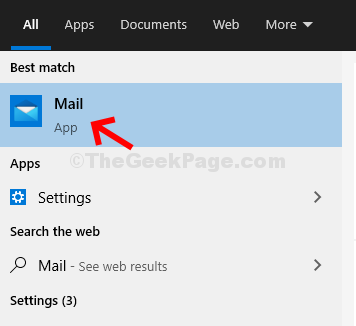
2. lépés: Ban,-ben Levél alkalmazás, kattintson a Fiók hozzáadása választási lehetőség.
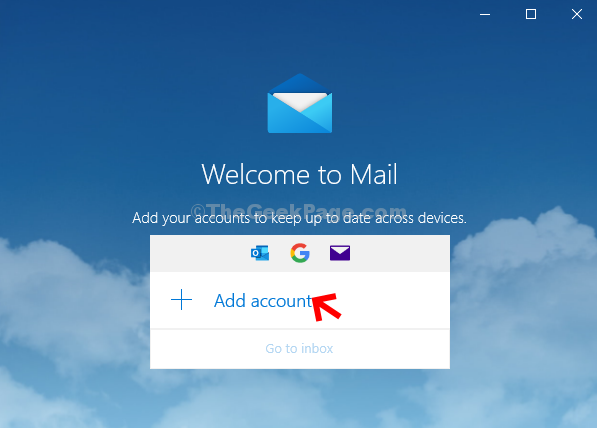
3. lépés: Ban,-ben Fiók hozzáadása ablakban görgessen lefelé, és válassza a lehetőséget Speciális beállítás.
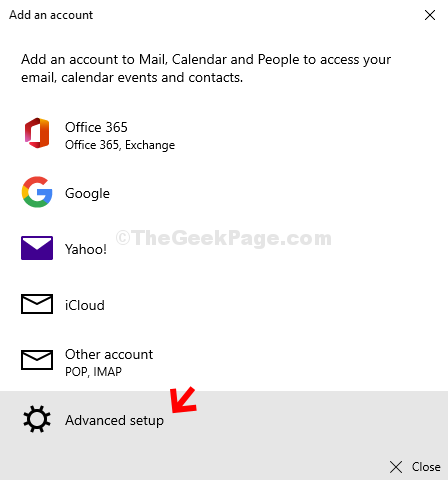
4. lépés: Következő, alatt Speciális beállítás, válaszd ki a Internetes e-mail választási lehetőség.
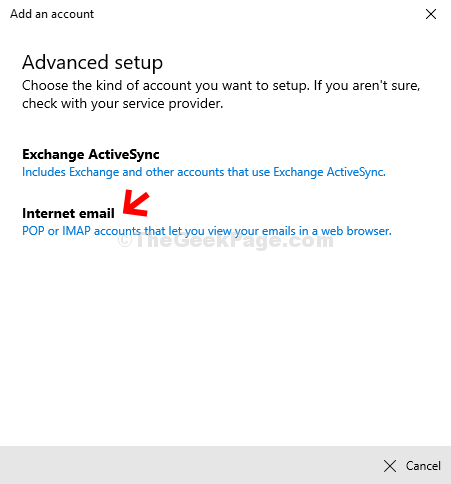
5. lépés: Alatt Internetes e-mail fiók, adja meg egyesével az alábbi részleteket:
- Adja meg email cím a hozzáadni kívánt fiókhoz (itt adtuk hozzá a gmail-fiókunkat - [e-mail védett]).
- Írja meg a Gmail-t Felhasználónév (elneveztük szövők).
- Írja meg a Gmail-t Jelszó.
- Hozzon létre egy Felhasználónév. Bármi lehet. Úgy állítottuk be Gmail.
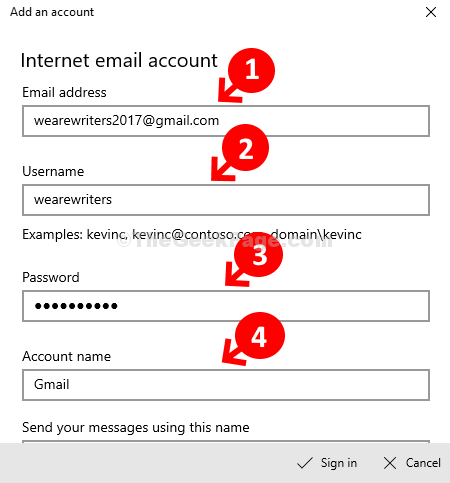
6. lépés: Folytassa az alábbi lépésekkel: Internetes e-mail fiók egyenként:
- Az Üzenet küldése ezzel a névvel mező megtartása megegyezik a Fiók nevével.
- Írja be a bejövő e-mail szerverbe imap.gmail.com.
- A legördülő menüből válassza a Fiók típusa lehetőséget, mint IMAP4.
- Állítsa a Kimenő (SMTP) e-mail kiszolgáló mezőt a következőre: smtp.gmail.com: 465.
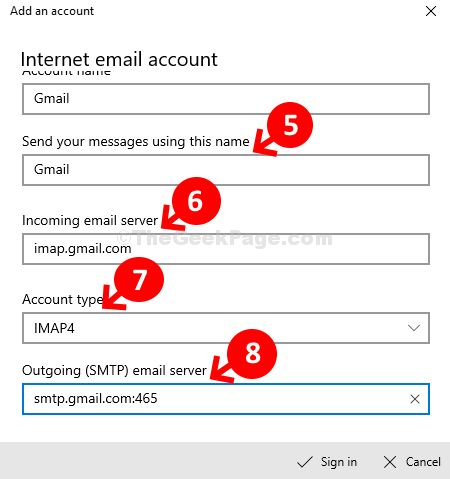
7. lépés: Most tartsa alul a négy opciót bejelölve, és kattintson a gombra Bejelentkezés.
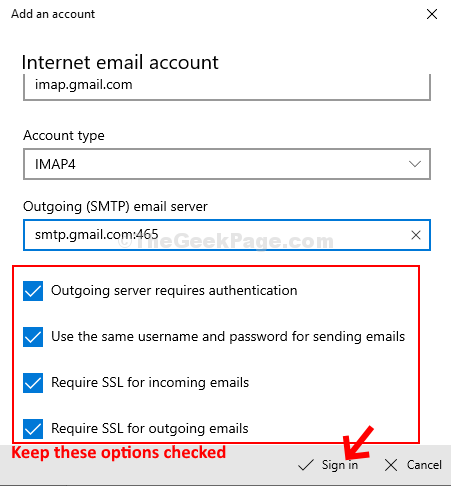
Ez az. Ha ilyen módon bejelentkezik, a hiba már nem jelenik meg.